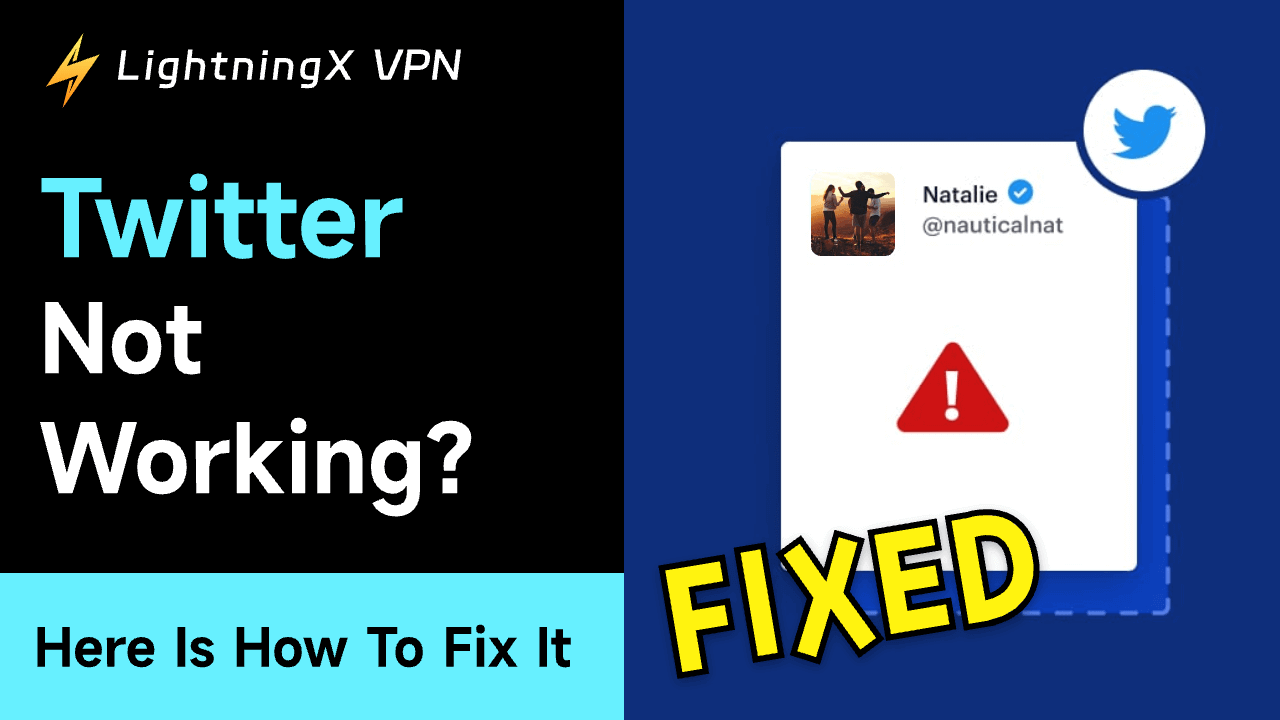트위터는 가장 널리 사용되는 소셜 미디어 플랫폼 중 하나입니다. 사람들은 트위터 웹 사이트와 트위터 앱을 통해 트윗을 게시하고 보거나 볼 수 있습니다.
트위터가 작동하지 않는 원인은 인터넷 연결이 불안정하거나 지리적 제한, 휴대 전화 메모리 부족 등 간단한 것들이 있습니다.
그러니까, 당신이 열심히 트위터를 사용하는 사람이라면, 이 기사를 주의 깊게 읽어보세요. 저는 트위터와 관련된 일반적인 문제와 그 해결 방법을 안내해 드리겠습니다.
트위터가 작동하지 않는 이유 – 일반적인 원인
트위터가 작동하지 않는 일반적인 원인은 다음과 같습니다. 직면한 문제를 확인하고 그 원인을 파악하십시오.
사진과 비디오를 업로드할 수 없습니다.
- 인터넷 연결이 불안정합니다.
- 기기에 캐시가 너무 많이 쌓였습니다.
- 트위터가 충돌합니다.
트위터에 로그인할 수 없습니다.
- 트위터에서 차단당했습니다.
- 지리적 제한이 있습니다.
- 비밀번호를 잊었습니다.
특정 사용자의 트윗이 로드되지 않습니다.
- 해당 사용자에 의해 차단되었습니다.
- 트위터 서버가 오프라인 상태입니다.
- 인터넷 연결이 불안정합니다.
- 트위터가 오래된 상태입니다.
트위터 계정을 찾을 수 없습니다.
- 비밀번호 또는 계정 정보가 잘못되었습니다.
- 네트워크 연결이 불안정합니다.
- 트위터가 사용자를 차단했습니다.
트위터가 알림을 보내지 않습니다.
- 휴대폰/태블릿의 알림 설정을 켜지 않았습니다.
- 인터넷 속도가 느립니다.
- 트위터에서 차단당했습니다.
트위터가 홈 페이지를 새로 고칠 수 없습니다.
- 인터넷 연결이 불안정합니다.
- 모바일 데이터 권한이 꺼져 있습니다.
- 제3자 트위터 클라이언트를 사용 중입니다.
트위터 작동하지 않음 – 9가지 문제 해결
단계 “트위터가 작동하지 않음” 문제를 해결하기 위해 아래 9가지 팁을 확인하십시오.
신뢰할 수 있는 VPN 선택
일부 국가에서는 지역 제한으로 인해 트위터 앱이 작동하지 않을 수 있습니다.
트위터가 귀하의 지역에서 차단된 경우, VPN을 사용하여 지리적 제한을 해제하고 트위터에 로그인하여 원활하게 사용할 수 있습니다.
LightningX VPN은 우수한 성능을 자랑하는 가장 인기 있는 VPN 중 하나입니다.
- LightningX VPN은 미국, 호주, 일본 등을 포함한 다양한 서버 위치를 제공합니다.
- LightningX VPN은 데이터를 암호화하고 ISP 또는 웹 사이트에 의해 추적되는 IP 주소를 보호하여 공공 와이파이를 사용할 때도 인스타그램을 사용할 수 있습니다.
- 대역폭 제한이 없어서 LightningX VPN은 버퍼링 없는 스트리밍을 제공합니다.
- Windows, Android, iOS, macOS 등 인기있는 대부분의 기기를 지원합니다.
안드로이드/iOS/Windows/Mac에 LightningX VPN을 설정하는 방법.
- Google Play Store/App Store/공식 웹사이트에서 LightningX VPN 앱을 찾아 다운로드하고 설치합니다.
- LightningX VPN 요금제를 구독하고 계정을 등록하여 모든 기능을 즐길 수 있습니다.
- LightningX VPN에 가서 가장 가까운 서버를 선택합니다. 가까운 서버를 선택하면 네트워크 연결이 안정적으로 유지됩니다.
- LightningX 페이지로 돌아가서 “시작” 버튼을 클릭합니다.

휴대폰 재시작
가끔씩 트위터가 작동하지 않는 이유는 휴대폰이 충돌할 수 있기 때문일 수 있습니다. 그럴 때는 휴대폰을 다시 시작하여 이 문제를 해결할 수 있습니다. 다음은 장치를 다시 시작하는 방법입니다.
아이폰을 재시작합니다.
- 화면 오른쪽 버튼과 왼쪽 볼륨 버튼 중 하나를 누르고 전원을 끄는 슬라이더가 화면에 나타날 때까지 홀드합니다.
- 슬라이더를 스와이프하여 아이폰이 꺼질 때까지 기다립니다.
- 아이폰이 꺼진 후, 오른쪽 버튼을 홀드하여 애플 로고가 나타날 때까지 기다립니다. 그러면 아이폰이 성공적으로 재시작됩니다.
안드로이드를 재시작합니다.
- 화면의 왼쪽에 있는 세 번째 버튼을 홀드하고 전원을 끄는 슬라이더가 화면에 나타날 때까지 홀드합니다.
- 슬라이더를 스와이프하여 안드로이드가 꺼질 때까지 기다립니다.
- 안드로이드가 꺼진 후, 화면의 왼쪽에 있는 세 번째 버튼을 홀드하여 전화의 로고가 나타날 때까지 기다립니다. 그러면 안드로이드가 성공적으로 재시작됩니다.
휴대폰을 와이파이에
다시 연결합니다 “트위터가 작동하지 않음” 문제를 해결하기 위해 휴대폰을 와이파이에 다시 연결할 수 있습니다.
아이폰/iPad을 소유하고 있다면.
- 아이폰의 설정을 엽니다. 이 앱은 일반적으로 홈 화면이나 앱 라이브러리에 있습니다.
- 설정 페이지 상단 근처에 있는 “Wi-Fi”를 탭합니다.
- “Wi-Fi” 페이지로 이동합니다. Wi-Fi가 활성화되어 있지 않은 경우, 사용하도록 스위치를 토글해야 합니다.
- iPhone/iPad이 이미 Wi-Fi에 연결되어 있는 경우, 더 나은 Wi-Fi 이름 옆의 파란 체크 표시를 탭할 수 있습니다. 그럼 비밀번호 상자가 나타납니다. 올바른 비밀번호를 입력하면 기기가 새로운 Wi-Fi에 성공적으로 다시 연결됩니다.
안드로이드를 소유하고 있다면.
- 화면 상단에서 아래로 스와이프하면 빠른 설정 메뉴가 나타납니다.
- “Wi-Fi” 아이콘을 길게 누릅니다. 이 아이콘은 전화의 설정 페이지 상단 왼쪽에 일반적으로 있습니다.
- 그러면 Wi-Fi 이름 목록이 나타납니다.
- 다시 연결하려는 Wi-Fi 이름을 탭합니다.
- 그런 다음, 비밀번호가 필요한 경우 상자가 나타납니다. 상자에 네트워크 비밀번호를 입력하십시오.
- “참여”를 탭하면 기기가 새로운 Wi-Fi에 성공적으로 다시 연결됩니다.
앱 업데이트
트위터의 오래된 버전은 오류가 발생할 수 있습니다. 트위터를 최신 상태로 유지해야 합니다.
안드로이드를 사용 중인 경우.
- Play Store로 이동합니다. 홈 페이지의 오른쪽 상단에 있는 계정을 탭합니다.
- “애플리케이션 및 장치 관리”를 탭합니다.
- “애플리케이션 및 장치 관리” 페이지로 이동하여 “관리”를 탭합니다.
- “관리” 옵션 아래에 있는 “사용 가능한 업데이트”를 탭합니다.
- 트위터 아이콘 옆의 작은 상자를 클릭하고 오른쪽 상단에 있는 업데이트 아이콘을 탭합니다. 트위터가 업데이트될 때까지 기다립니다.
안드로이드를 사용 중인 경우.
- App Store로 이동합니다.
- 홈 페이지의 오른쪽 상단에 있는 프로필 사진을 탭합니다.
- “X” 옆에 있는 “업데이트”를 탭합니다. 그런 다음 트위터가 업데이트될 때까지 기다립니다.
비밀번호 재설정
가끔씩 비밀번호를 재설정하면 “트위터가 작동하지 않음” 문제를 해결할 수 있습니다.
트위터 웹 사이트에서 비밀번호를 재설정할 수 있습니다.
- 트위터의 “비밀번호 재설정” 웹 사이트로 이동합니다.
- 등록된 전화 번호를 입력하고 “검색”을 클릭합니다.
- 텍스트 메시지를 통해 비밀번호 재설정 코드를 받으려면 “SMS 보내기”를 선택하십시오. 이 코드는 60분 후에 만료됩니다.
- 제공된 상자에 재설정 코드를 입력하고 “제출”을 클릭합니다.
- 새 비밀번호를 입력하고 다시 입력하여 확인합니다.
- “제출”을 클릭하고 새 비밀번호로 트위터에 로그인하여 성공 여부를 확인할 수 있습니다.
트위터 앱에서도 비밀번호를 재설정할 수 있습니다.
- 트위터로 이동합니다. 앱 하단의 “비밀번호를 잊으셨나요?”를 탭합니다.
- 이메일 주소, 전화 번호 또는 트위터 핸들을 포함한 계정 식별자를 입력합니다.
- 계정 식별자를 선택하고 상자에 입력합니다. 이메일 주소를 입력하면 비밀번호 재설정 코드를 받습니다. 전화 번호를 입력하면 메시지로 재설정 코드를 받습니다.
- 필드에 코드를 입력하고 “제출”을 클릭합니다. 코드는 60분 후에 만료됩니다.
- 그런 다음 새 비밀번호를 입력합니다. 이 비밀번호를 사용하여 트위터에 로그인할 수 있습니다.
트위터 캐시 지우기
휴대폰에 너무 많은 캐시가 있으면 트위터가 느리게 작동할 수 있습니다. 문제를 해결하기 위한 아래 단계를 확인하십시오.
아이폰을 사용 중인 경우.
- 아이폰 메뉴의 X 앱으로 이동합니다.
- 홈 페이지로 이동하여 왼쪽 상단 모서리에 있는 프로필 사진을 탭합니다.
- “설정 및 지원” > “설정 및 개인정보” > “접근성, 표시 및 언어” > “데이터 사용량” > “저장소” > “미디어 저장소”를 탭합니다.
- “미디어 저장소 지우기”를 탭하고 작업을 확인합니다.
- 그런 다음 “데이터 사용량” 탭으로 이동합니다. “웹 페이지 저장소 지우기”를 탭하면 트위터에 로그인할 수 있습니다. 그러나 “모든 웹 저장소 지우기”를 탭하면 로그 정보가 삭제되어 트위터에 로그인할 수 없습니다.
- 적절한 옵션을 선택하여 두 번 생각하고 선택해야 합니다.
안드로이드를 사용 중인 경우.
- 휴대폰 홈 화면에서 X 아이콘을 길게 누르고 “앱 정보”를 탭합니다.
- “저장소”를 탭합니다.
- “저장소” 페이지 하단에 있는 “데이터 지우기”를 탭할 수 있습니다.
- 마지막으로 새로운 작은 페이지에서 “캐시 지우기”를 탭하십시오. 그럼 트위터 캐시가 성공적으로 삭제됩니다.
전체 브라우저 캐시를 지우십시오.
- 브라우저 홈 페이지의 오른쪽 상단에 있는 세 개의 점을 클릭하고 옵션 목록에서 “설정”을 클릭합니다.
- “설정” 페이지의 왼쪽 탐색 메뉴에서 “설정 및 개인정보”를 선택합니다.
- “브라우징 데이터 지우기”를 탭하면 팝업 창 메뉴가 나타납니다.
- “기본” 탭으로 이동하고 타임라인을 “모두”로 변경한 다음 아래의 세 개의 상자를 체크합니다.
- 페이지 오른쪽 하단의 “데이터 지우기”를 클릭합니다.
참고: 전체 브라우저 캐시를 지우면 X의 로딩 시간이 길어질 수 있습니다. 그러나 한 번 액세스하면 해당 기능이 올바르게 작동합니다.
트위터 캐시만 지우기.
- “설정” > “개인정보 및 보안” > “제3자 쿠키” > “모든 사이트 데이터 및 권한 보기”를 클릭합니다.
- “Twitter.com” 옆의 휴지통 아이콘을 탭합니다.
- 확인 페이지에서 “지우기”를 선택합니다. 이제 X 캐시가 성공적으로 삭제되었습니다.
설정에서 앱 권한 확인
트위터가 작동하지 않는 문제는 앱 권한을 제대로 설정하지 않았을 때 발생합니다. 이 문제를 해결하려면 아래 단계를 확인하고 앱 권한을 켜세요.
안드로이드를 소유하고 있다면.
- 설정으로 이동하여 아래로 스크롤합니다. “앱” 옵션을 볼 수 있을 것입니다.
- “앱” 페이지로 이동하고 “앱 관리자”를 찾으세요. “앱 관리자”를 탭합니다.
- “앱 관리자” 페이지로 이동하면 앱 목록이 나타납니다. X를 찾아서 탭하세요.
- 그런 다음, “앱 정보” 페이지에서 “권한”을 탭합니다.
- 아래로 스크롤하여 “모든 권한”을 탭합니다. “자동 시작” 스위치를 토글하세요. 그러면 안드로이드에서 앱 권한이 켜집니다.
아이폰/iPad를 소유하고 있다면.
- 설정으로 이동합니다. “개인정보 및 보안” 섹션으로 스크롤하세요.
- 그러면 앱이 액세스할 수 있는 권한과 기능 목록이 나타납니다. “위치 서비스”, “연락처”, “추적” 등이 포함됩니다.
- 이제 모든 옵션을 탭하여 트위터가 액세스할 수 있는지 확인하세요. 그런 다음 트위터가 액세스할 수 없는 권한을 토글하세요. 그런 다음 앱 권한이 제대로 설정됩니다.
트위터 계정에서 로그아웃하고 다시 로그인하
기 트위터가 작동하지 않는 경우, 트위터 계정에서 로그아웃하고 다시 로그인하여 이 문제를 해결할 수 있습니다.
- 트위터 앱으로 이동합니다.
- 앱의 왼쪽 상단에 있는 프로필 사진을 탭하세요.
- 그런 다음, “설정 및 개인정보”를 탭하면 “당신의 계정”을 볼 수 있을 것입니다.
- “당신의 계정” 페이지로 이동하여 하단의 “로그아웃”을 클릭하세요. “로그아웃”을 탭하여 확인하세요. 그러면 트위터에서 성공적으로 로그아웃됩니다.
- 그런 다음, 트위터 앱을 닫으세요. 계정 정보와 비밀번호를 입력하여 다시 로그인하려면 다시 트위터로 이동하세요.
트위터의 도움 센터에 문의하기
위의 단계로 문제를 해결할 수 없는 경우, 트위터의 도움 센터에 문의하여 문제를 해결할 수 있습니다.
- 웹 브라우저에서 트위터의 도움 센터로 이동합니다.
- 화면 오른쪽 상단에 있는 “문의하기”를 클릭합니다.
- “문의하기” 페이지로 이동하여 궁금증을 입력하세요.
- 그런 다음 게시물 목록이 나타납니다. 문제를 해결할 수 있는 게시물을 선택하고 확인하세요.
결론
위의 문제 해결 단계를 따라서 “트위터가 작동하지 않는” 문제를 해결할 수 있을 것입니다. 트위터와 관련된 미래 문제를 위해 이 게시물을 즐겨찾기에 추가하세요!